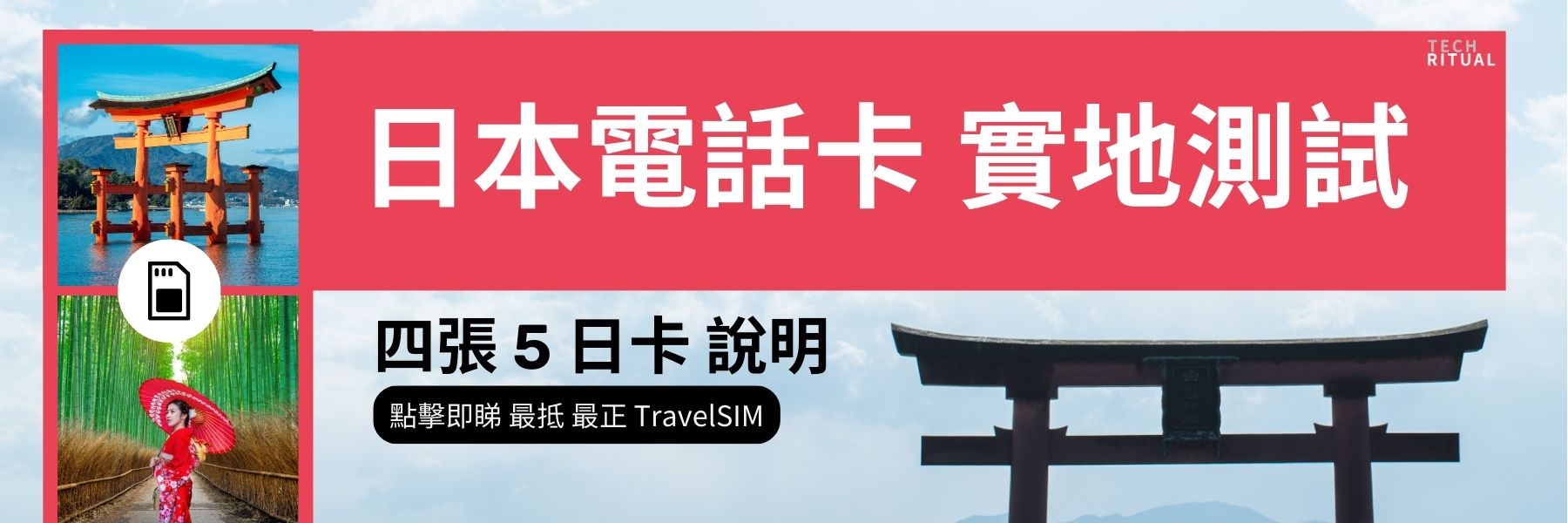WiFi 無形無色卻又與我們的生活息息相關,試想想沒有 Wi-Fi 訊號的話,家中的智能產品就不再與別不同,一切都回歸到傳統的家庭電器。電腦、手機等也得物無所用,因此 Wi-Fi 絕對是每個家庭的必需品,但要如何減少接收死角位,並獲得完美的 WiFi 訊號呢?
近年 WiFi 技術有新突破,推出了 Mesh WiFi,利用其網絡構成特性,提供更大的覆蓋範圍,更高的穩定性及速度,那麼 Mesh WiFi 到底係咩呢?原理又係點?有咩需要注意呢?與舊式的 Extender 及 Powerline 又有咩分別?來到 2023 年,再同大家詳細解說清楚 2023 年有咩 mesh Wifi 同時支援最新 WiFi 6 技術。(【詳解】什麼是 WiFi 6?)
STAR / TREE / MESH 網絡
在理解 Mesh WiFi 前,我們必須了解網絡的基本傳送原理。傳統包括 Star Network、Tree Network 及最新的 Mesh Netowrk。

Star Network 星狀網絡
Star Network 即我們日常在家裡傳統 Router 時的情況。Router 即圖中的 Gateway,第一部手機即上圖中 End Node,雙方以 1 對 1 的方式溝通。若有第二台手機,也就成為了第二個 End Node,而 Router 作為 Gateway 便要 1 對 2 溝通,同時與 End Node 1 及 End Node 2 溝通。
隨著 End Node 的增加,對於 Gateway 的負荷便會愈來愈重,也會分薄了網絡速度與反應時間。當 End Node 數量增長快於 Gateway 可應乎的速度,那麼便會出現 Gateway 反應延遲或無反應的情況。情況就像商場的詢問處有 100 人詢問,但只有一個服務員相似。
Tree Network 樹狀網絡
Tree Network 乃由上而下展開,利用一個主機,配以其他中繼器加強覆蓋範圍。如上圖般的 Gateway,再通過中間的 Router Node 與 End Node(手機)溝通。我們在商場連接 Free WiFi 時一般採用這種 Tree Network,所以在商場的不同範圍走動時,會出現 End Node(手機)無法與 Router Node 連線而斷線的情況,但走到另一個 Router Node 的覆蓋範圍又可以再次相同 username 或 password 手動登入的情況。
因為兩個 Router Node 其實背後也是跟 Gateway 溝通,所以登入資訊等相同,但兩個 Router Node 之間卻不會溝通,讓你被迫斷線,需要從新連接。

Mesh Network 網狀網絡
Mesh Network 則是 Tree Network 的升級版本。Gateway(下稱:Router)同樣會利用 Router Node(下稱:Satellite)加強覆蓋,並通過此 Satellite 與 End Node(下稱:手機)溝通,但 Mesh Network 環境下 Satellite 與 Satellite 之間會作出溝通,不再是單線溝通。
而且 Mesh Network 的 Satellite 在溝通上並不限於單線,如上圖般可見較遠的 Satellite 在 Tree Network 需要經過兩個 Satellite 才能反回 Router,但在 Mesh Network 環境則可以依據距離、效率等形式自動計算最佳路徑與 Router 溝通,避免因中間的 Satellite 出現故障或繁忙而影響效率。由於 Mesh WiFi 的特性,市售的 Mesh WiFi 機型大多都是套裝,包含 Router 與 Satellite。

Extender 就是舊式的 Tree Network
對於一般的家庭用戶來說,過去若遇上訊號不足的話,通常都會加裝 Extender 網絡延伸器,它的原理就是上述提到的 Tree Network,把 Router 原有的訊號通過中繼器再次轉發出去,擴展網絡。
雖然 WiFi 網絡看似得到延伸,不過卻會令原有的網速減半,而且由於中繼器本來就有獨立的 WiFi 名字(SSID),所以在連接時需要再次連接。由於 Extender 本身只會轉發訊號並不會與 Router 作更多訊息溝通,所以若已連接 Extender,但卻站在較近 Router 的位置,網絡仍然是會先繞到 Extender 再到 Router,費時也較慢。
Homeplug 是用了電線的 Tree Network
Homeplug 運作原理與 Extender 相似,都是利用 Tree Network 提供 WiFi 網絡。只是 Extender 採用無線技術,會受牆壁等影響,而 Homeplug 採用電線作傳送,不受牆壁影響。不過,電線並不是 LAN 纜線,在距離較遠或電線老化的環境下速度會受影響,而且由於電線本來的設計並不是以傳送網絡訊號為目的,所以 Homeplug 大多有使用兩年左右便會因損耗,出現大幅減速的情況。

Mesh WiFi 可以多個互相連接
Mesh WiFi 容易被誤以為與 Extender 相同,但實際上由於採用 Mesh Network,各 Router 與 Satellite 之間會互相溝通,加上可以 1 個接 1 個的運作,覆蓋距離較 Extedner 遠。如上圖般在外國可以從地下樓層通往三樓等較遠的位置。即使是香港常見的村屋(或雙鄰村屋)、地牢等,也可以利用 Mesh WiFi 的多重連接特性,提供較佳覆蓋。
由於 Mesh WiFi 下的 Satellite 懂得互相溝通,所以其提供統一的 WiFi 名(SSID)及無需再次連線確認的優點。即使手機從發出訊號的一樓 Router 走到三樓的 Satellite 時,也無需再次尋找 WiFi 或輸入資料,Router 與 Satellite 懂得自行溝通進行連接及提供服務。

Mesh WiFi 雙頻 / 三頻?
市售的 Mesh WiFi 系統分為 Dual Band 雙頻及 Tri Band 三頻。兩者最大的差別在於支援的頻譜數量。雖然 Dual Band 指其支援兩條頻寛,但由於 Mesh WiFi 會使用其中一條頻寛讓 Router 與 Satellite 進行相互溝通之用,所以 Dual Band 款式的在實際使用下可能只有 單頻寛供便用。
相同原理,Tri Band 中的其中一條頻寛會用作溝通之用,所以餘下給手機使用的頻寛則為兩條,這點是使用 Mesh WiFi 時需要特別留意的。

Mesh WiFi 安裝佈局建議
由於需要連網的裝置大多集中於客廳部份,因此大多數人都會把主機 Router 設於客廳之中,但是當單位的呎數大至六百多呎或以上的時候,而當中也有牆及傢俱等阻隔,令 WiFi 受到干擾,所以 Mesh WiFi Satellite 的擺放位置便成為當中的關鍵要素。本文以兩機裝、三機裝及四機裝為例子,向大家提供四種擺放的方式作為參考,適合任何品牌安放。
兩機裝:適合 600 至 700 呎的三房型單位
主機 Router 設在客廳之中,選擇放在較接近房間的位置,然後 Satellite 分機則放於中間房內,主機便可以透過 5GHz 的頻道連接衛星分機,從而把網絡覆蓋全屋。

三機裝:適合 700 至 1000 呎的多房型單位
這類型的單位,分別有「品字」及「直線」兩種擺放方式,如果單位較為貼近方形的位,建議把裝置呈「品」字型擺放。仍然是主機 Router 放於廳中,而另外兩部衛星分機則如圖示般分放兩個對角的位置,即使大如千呎的單位,也可令整個空間充滿網絡。
同樣都是三機裝的千呎單位,如果是屋的設計呈長方形的話,則可採取「直線」擺放法,主機 Router 放於屋的最正中位置,而兩部衛星分機則左右放在不同的位置,即可解決創建 Wi-Fi 零死角的環境。


四機裝:千呎以上的豪宅
面對如此巨型的空間,無論是住宅或是辦公室,都可以採用四機裝來構建網絡系統,而擺放的方式同樣以主機 Router 放置在單位的正央位置,以其餘的衛星分機則如圖示,一台放在左方,而另外兩台串連地放在另一邊。
Mesh WiFi 路由器採用手機 App 安裝,唔駛電腦
我們在進行進行 Mesh WiFi 安裝測試時,發現三款 Mesh WiFi 產品都可利用官方的手機 App ( Android 和 iOS 系統) 來進行設定,起初有點擔心,因為個人習慣了用瀏覽器去設定 Router 裝置,幸而只是杞人憂天。
先為 Router 接上電源和 Lan 線,而兩個Satellite 衛星節點也接上火牛,把裝置一一開啟後,再打開手機官方 Apps,跟著步驟指引安裝便可。值得一提是,過程中,所有 App 都會自動偵察Node衛星節點來安裝,十分容易。
在安裝三款 Mesh WiFi 時均沒有難度,至於外型就各花入各眼,它們都沒有了傳統一枝枝的天線,並以隱藏式的取而代之,加上幾何的外型設計,看起來科技感十足,有如家中的藝術擺設。


使用 Mesh WiFi 的必要設定
對許多使用者來說,入手 Mesh WiFi 網絡系統的原因,自然是希望能獲得家中或辦公室 WiFi 全覆蓋的嶄新上網體驗。以下就以 Orbi 為例,介紹 3 個使用 Mesh WiFi 的必要設定。
更改 WiFi 名稱(SSID)

周遭可能充斥太多 WiFi 信號,因此為家中或辦公室的 WiFi 網路取個獨一無二好辨認的 WiFi 名稱,專有名詞又稱為「SSID」,就不用在連線清單上找半天了,Orbi 使用者可以這樣做:
- 啟動網路瀏覽器,並在網址列輸入 http://www.orbilogin.com 或 192.168.1.1。(提醒:你的裝置必須經由乙太網路線或無線網路連結至 Orbi 路由器,才能存取此頁面。)
- 當出現提示資訊時,輸入 Orbi 路由器的使用者名稱和密碼。
- 預設使用者名稱為 admin;預設使用者密碼為 password。
- 在 BASIC 頁籤下,點擊 Wireless 選項。
- 在 Name(SSID)欄位中,輸入你偏好的無線網路名稱,接著點擊 Apply 儲存本次變更。
Mesh WiFi 的同步鍵大多兼具 WPS 功能

一般 WiFi Router 都具備 WPS 快速連線功能,而且還會在機身上做成實體按鍵,方便使用者在不需要記住 WiFi 名稱和密碼的情況下,也能安全迅速地連結到 WiFi 網路。
Mesh WiFi Router 也不例外,配備 WPS 鍵,但為了節省空間,大多把 Sync 同步鍵設定成兼具 WPS 功能,所以不少新入手使用者會對此感到疑惑。以上述提到的 Orbi 為例,它背後的 Sync 鍵也就是 WPS 鍵,因此你也可以透過按壓這個 Sync 鍵,搭配啟動手機或電腦的 WPS 功能,當朋友來訪時也能簡單配對上網了。
檢查衛星連線狀態

Mesh WiFi 的網絡信號可以經由衛星分機無線擴展倍增,而擺放的位置也與延伸效果密切相關。無論是任何品牌的 Mesh WiFi 都會配備燈光訊號以作識別。以上圖的 Orbi 為例,他們在機身頂部設有 LED 指示燈號,使用者可以透過觀察燈號的顏色和閃爍情況,來判斷與主機之間的連線情況。
根據 NETGEAR 原廠建議,使用者可將 Orbi 衛星路由器擺放在整體空間的中央位置,並可觀察機頂燈號分為下列數種提示:
- 持續白燈,Orbi 衛星路由器正在啟動開機。
- 閃爍紅燈,當 Orbi 衛星路由器首次啟動時閃爍紅燈,代表正在嘗試與 Orbi 網路系統建立連線。
- 持續紅燈,若 Orbi 衛星路由器亮起紅燈持續超過十秒,代表無法自 Orbi 路由器獲得 IP 位置分配。
- 持續藍燈,若 Orbi 衛星路由器亮起藍燈持續超過十秒,代表 Orbi 衛星路由器與 Orbi 網路系統的連線訊號良好。
- 持續橘燈,若 Orbi 衛星路由器亮起橘燈持續超過十秒,代表 Orbi 衛星路由器與 Orbi 網路系統的連線訊號普通。
Mesh WiFi(WiFi 6)香港型號推介
Netgear Orbi RBK752
Netgear RBK752 Orbi AX4200 兩件裝目前售價達 $2,488,包括一台 Orbi RBR750 主機 Router,以及一台 Orbi RBS750 Satellite 副機。無線網絡採用 2.4GHz+5GHz 三頻傳輸方式,提供 AX4200 等級六天線傳輸通道。
Netgear RBK752 Orbi AX4200 支援三頻 WiFi,2.4GHz + 5GHz 用於 WiFi 裝置連接到 Internet,5GHz 專用WiFi 鏈路,可加快 Orbi Router 與 Orbi Satellite 之間的數據連接,令速度與覆蓋兼得。

Netgear RBK752 Orbi
三頻 AX4200
售價:$2,488
查詢:https://shop.anlander.com/z09Zf
Linksys Velop AX
Linksys Velop AX MX10600 是市場上罕有以單件裝發售的 Mesh WiFi,售價單件 $2,780。唯僅單購一件並無法發揮 Mesh WiFi 之效,想使用 Linksys 又想使用 Mesh WiFi 請購兩件 Velop AX。它的獨特之處是體積雖然是柱型,但未知是否受設計所影響,體積明顯較其他型號更大。
Linksys Velop AX 最特別是可以向後兼容舊款的 WiFi 5 Velop,組成一個偽 Mesh WiFi 6 系統。速度上僅支援 AX5300 三頻 WiFi (1147+2402+1733 Mbps),提供 Tri-Band Dynamic Backhaul 技術,4X4 MU-MIMO 技術及 WiFi新一代 OFDMA 技術(若連接舊款 Velop WiFi 5 則無此功能),可同時為多個設備提供高速 WiFi。

Linksys MX10 Velop AX
三頻 AX5300
售價:約 $2,780 (單件),$4,999 (套裝)
查詢:https://theonemart.com/item/Linksys-MX-10
ASUS ZenWiFi AX
Asus ZenWifi AX AX6600 也是一款售價高達 $5,999 的兩件裝 Mesh WiFi 系統,並沒有分 Router 與 Satellite。支援三頻 WiFi (574 + 1201 + 4804 Mbps),機內設 6 天線設計,當中加入 45° 天線可確保多樓層住家的 WiFi 訊號強度,垂直外殼及天線與電路板之間的間隔可大幅降低 WiFi 訊號干擾。
所有頻段使用單一名稱,或為每個頻段使用不同的名稱。更加入 AiProtection Pro 網絡安全功能可終身免費使用,內有入防預防系統 (IPS)、感染偵測與封鎖、封鎖對惡意網站存取及進階家長控制功能,透過行動應用程式隨時監視網路上的所有動態。

Asus ZenWifi AX AX6600
三頻 AX6600
售價:$5,999
查詢:https://theonemart.com/item/ASUS-ZenWiFi-AC-CT8-%E4%B8%89%E9%A0%BB-Ai-Mesh-WiFi-%E8%B7%AF%E7%94%B1%E5%99%A8/4657931329077248
香港環境實測比較
是次測試環境在編家中,而所用的是網上行 netvigator 1000M 光纖服務計劃,一套兩件的 Mesh Wifi系統分別包括 Router 主機,以及一個 Satellite 裝置,前者放於大廳,在大廳設置 Router,於睡房 1 設置 Satellite,並使用 Samsung Galaxy S22 Ultra 運行 SpeedTest 測試上下載速度。雖然各官方App 內都有提供速度測試,但還是用第三方的才公平,也易於比較。
大廳速度測試 NETGEAR RBK752 較優勝
直線 Router 的大廳,各款支援 WiFi 6 的 Mesh WiFi 成績都非常接近,都達到超過 700 Mpbs。例如 Netgear RBK752 Orbi 可以達到 780Mbps 下載及 743Mbps 上載,而 Linksys Velop 則有 684Mbps 下載及 648Mbps 上載,至於 ASUS ZenWiFi AX 則有 694Mbps 下載及 599Mbps 上載。
直接穿透主力牆連接睡房 1 Satellite 的測試開始見到真章,Netgear RKB752 保持 502Mbps 下載及 258Mbps 上載,與 Linksys Velop AX 的 418Mbps 下載及 439Mbps 上載與 ASUS ZenWiFi AX 的 399Mbps 下載及 425Mbps 上載相近。
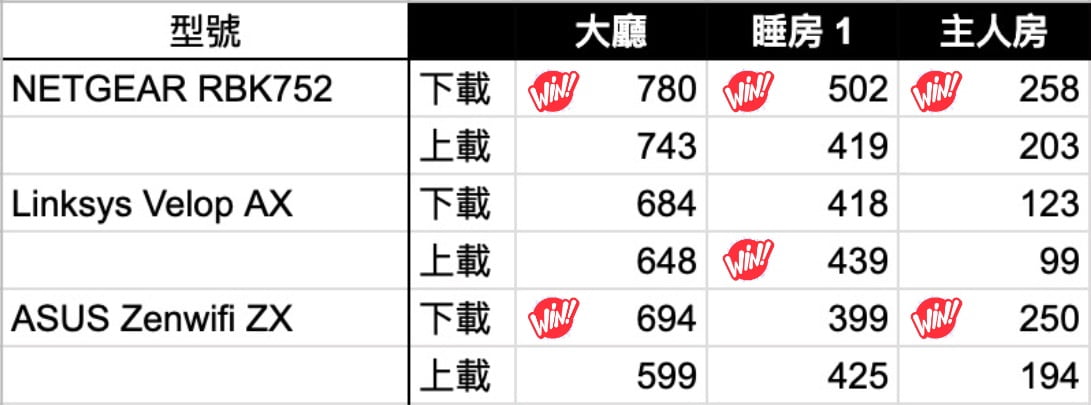
主人房有主力牆阻隔 RBK752 與 Zenwifi ZX 較佳
來到主人房,與大廳主機的距離最遠。當中以 Linksys Velop 的速度掉得最明顯,僅餘 123Mbps 與 99Mbps 上載,與大廳及睡房 1 有明顯差距 。至於 Netgear orbi RBK752 及 ASUS ZenWiFi AX 均相差無幾,達到 258Mbps 及 250Mbps 下載,與 203Mbps 及 194Mbps 上載。
總結:netgear 三房表現較平均
四款 Mesh Wifi 系統都解決了訊號疲弱的問題,兩房較深入的位置也收到滿格訊號,就算是關上房門也沒多大影響,父親廁內上網看新聞節目影片,也變得暢順起來。實測發現,Mesh Wifi 所提供的上下載速度,都較舊有平價Router 有近百分之二十的提升。
以香港屋住環境擠迫多間隔,主力牆往往在大廈中間,影響 Wifi 訊號,使用 Mesh Wifi產品可以真正設立「無死角」無線網絡環境,有網絡訊號問題用 Mesh Wif絕對是必備的。